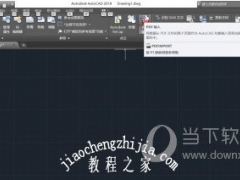几何画板怎么根据坐标画点 制作方法介绍
教程之家
图片处理
几何画板是作为数学老师教学必备的辅助工具,它不仅可以用来画几何图形,还可以用来建立坐标系,根据坐标画出坐标点,那么几何画板怎么根据坐标画点呢?接下来小编就为大家带来解答。
制作方法:
步骤一 新建参数作为横坐标和纵坐标。打开数学课件制作工具,点击上方的“数据”菜单,在其下拉菜单选择“新建参数”命令,在弹出的对话框输入数值3,单位无,新建数值为3的参数t1;接着再执行该命令新建数值为5的参数2。
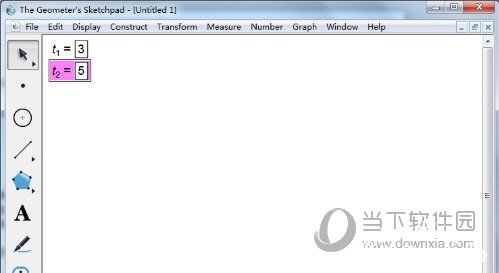
步骤二 建立坐标系。点击上方“绘图”菜单,然后在其下拉菜单选择“建立坐标系”命令,这样就可以在画板中建立好平面直角坐标系。
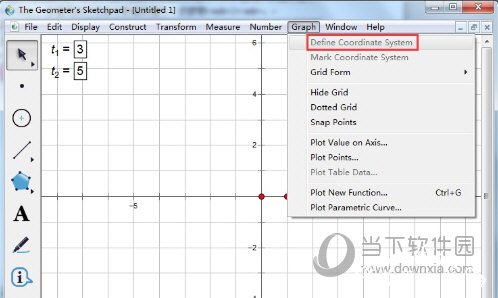
步骤三 执行绘制点命令。点击上方“绘图”菜单,然后在其下拉菜单选择“绘制点”命令,这样就会弹出绘制点的对话框。
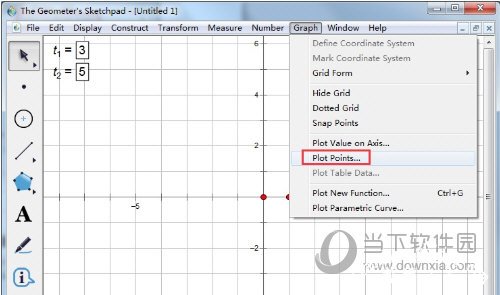
步骤四 根据坐标画点。在弹出的绘制点对话框依次输入横坐标和纵坐标,然后点击“绘制”按钮,就可以在坐标系中画出该点。如下图所示,点A就是所画的坐标点,通过度量坐标可以表示出该点的坐标。
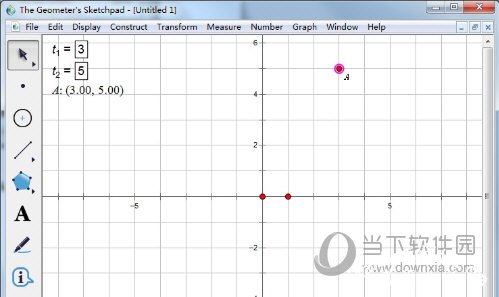
好了以上就是关于几何画板根据坐标进行画点的方法介绍了,希望这篇教程对几何画板软件用户有所帮助,按照上面的步骤操作,大家就可以实现根据坐标画点了,这样想要找出坐标系中的任何点,都不是困难的事情。